Cómo añadir un texto personalizado a la pantalla de inicio del iPhone
¿Quieres un recordatorio más fácil? Entonces conoce cómo agregar texto mediante una app especial.
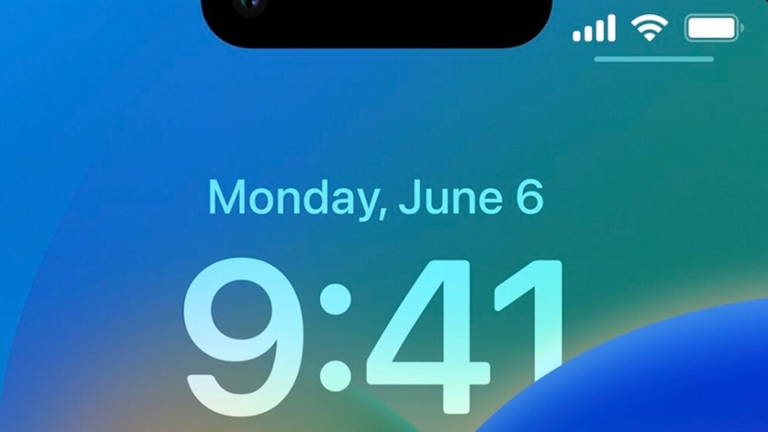
La pantalla del iPhone es magnífica. Ahí podemos ver nuestras notificaciones, clima, la música y más datos importantes que tengamos guardado en nuestro móvil. Pero, ¿sabías que ahora puedes mostrar textos importantes (como tareas o citas)? Esto se puede hacer fácilmente gracias a una aplicación gratuita y utilizando algunas configuraciones adicionales para mostrarlo de una mejor manera.
Incluir texto en la pantalla de bloqueo puede resultar práctico para destacar recordatorios fundamentales o para exhibir mensajes en la pantalla de bloqueo, tal como es posible hacerlo de manera nativa, todo de la manera más fácil, como agregar el widget Calendario o Recordatorio de tus próximos eventos.
¿Cómo agregar un texto a la pantalla de bloqueo de su iPhone o iPad?
¿Te ha gustado la idea de agregar texto a la pantalla de iPhone? Esto lo puedes hacer de una manera muy fácil. Ahora tienes ayuda de algunas aplicaciones gratuitas que te pueden apoyar para configurar esto.
Por esta razón, aquí te dejamos todos los pasos, y es un proceso muy fácil de hacer.
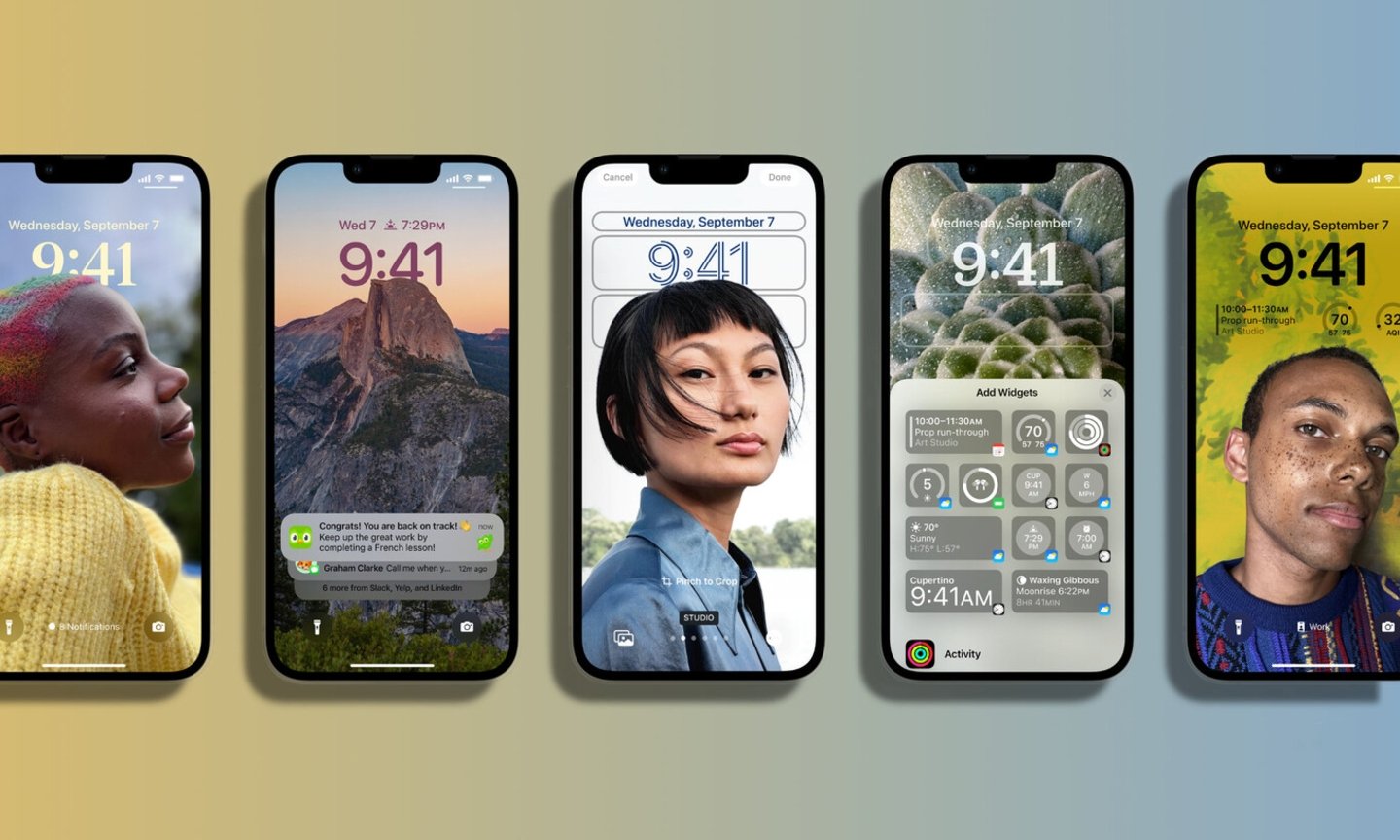
Te mostramos cómo puedes agregarle texto a la pantalla de inicio con una App
- Primero tienes que descargar Any Text, una app gratis que puedes encontrar en App Store. [appbox id=1643199620]
- Al darle clic en ‘Comenzar’, podrás escribir todo lo que quieras mostrar en la pantalla de bloqueo de tu iPhone.
- Toca el ícono de ajustes, en la parte superior derecha, esto para modificar tu texto. Diseño, textos en negrita y más; incluso podrás configurar que, cada que das clic, se abra de nuevo la app para modificar el texto de una manera más rápida. Una vez que termines la edición de tu texto, puedes tocar listo y guardar toda la información. Puedes agregar hasta 10 textos para ir jugando con los textos que necesites.
- Ahora tienes que añadir los widgets (por si no sabes, te dejamos cómo añadir widgets personalizados en tu iPhone).
- Por último, agrega el widget a tu pantalla de bloqueo y listo, ya podrás ver el texto que necesitas en tu pantalla de inicio.
Como te mencionábamos, es posible interactuar con el texto presente en la pantalla de bloqueo y modificarlo según sea necesario. Sin embargo, si decide asignar la interacción táctil para abrir una URL o ejecutar un atajo personalizado (como se detalló en el tercer paso previo), al tocar el texto en la pantalla de bloqueo, se llevará a cabo la acción especificada.
Te mostramos los 8 mejores Widgets para la pantalla de inicio de iPhone
Es probable que hayas notado que el espacio disponible en el widget de la pantalla de bloqueo del iPhone es bastante reducido. Por esta razón, es aconsejable mantener el texto de longitud moderada. Si el texto es demasiado extenso, aparecerá con una fuente pequeña y podrías experimentar dificultades para su lectura. iPhone tiene una de las pantallas más emocionantes y configurables del mundo Por tal motivo, hay varias herramientas muy importantes para hacerlo. Esta es una de las opciones, pero en el futuro te traeremos más
Puedes seguir a iPadizate en Facebook, WhatsApp, Twitter (X) o consultar nuestro canal de Telegram para estar al día con las últimas noticias de tecnología.